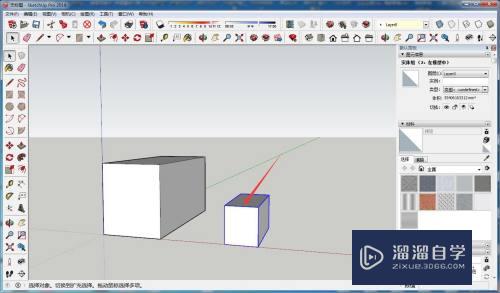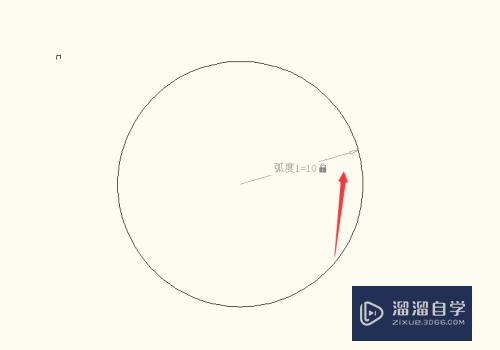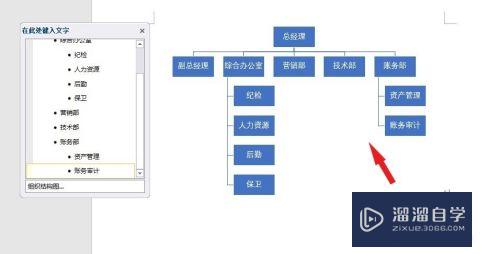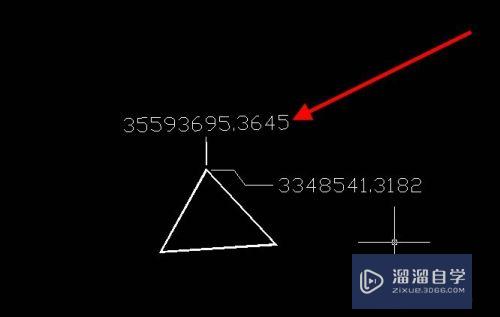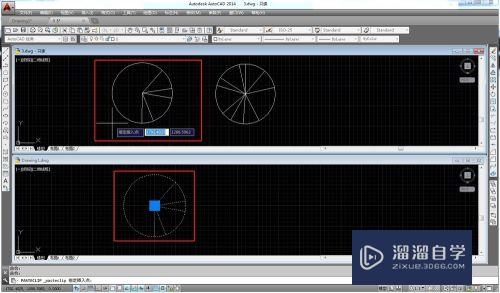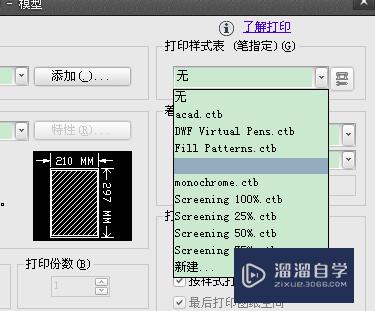3DMax怎么导入到SketchUp优质
3DMax是非常出色的三维场景创作与动画制作软件。同样的SketchUp软件也非常出色集创建。共享。展示的三维建模软件。所以经常会两个软件结合起来使用。那么3DMax怎么导入到SketchUp?一起来看看吧!
工具/软件
硬件型号:华为MateBook D 14
系统版本:Windows7
所需软件:SketchUp。CAD
方法/步骤
第1步
首先打开3dmax。打开需要使用的文件。如图所示

第2步
选中文件。然后点击“组”。选择炸开
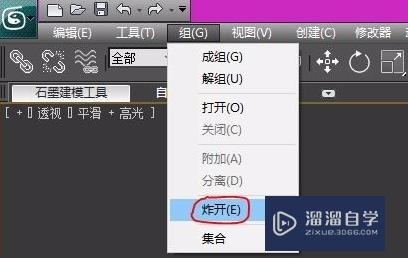
第3步
然后对文件进行另存为。注意选择“3ds”格式
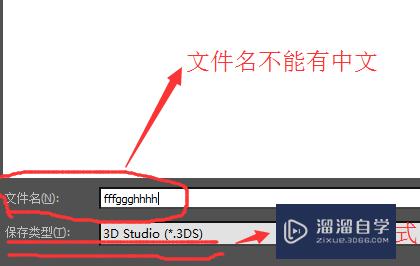
第4步
在sketchup中打开这个文件。然后对其进行“柔化边线”操作
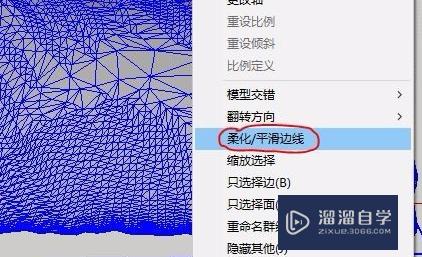
第5步
最后再柔化平面即可。如图所示
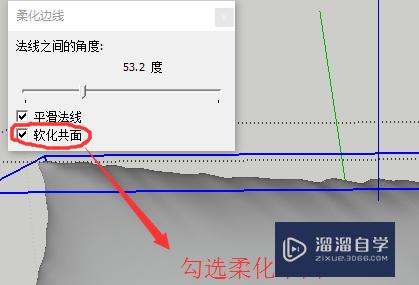
以上关于“3DMax怎么导入到SketchUp”的内容小渲今天就介绍到这里。希望这篇文章能够帮助到小伙伴们解决问题。如果觉得教程不详细的话。可以在本站搜索相关的教程学习哦!
更多精选教程文章推荐
以上是由资深渲染大师 小渲 整理编辑的,如果觉得对你有帮助,可以收藏或分享给身边的人
本文标题:3DMax怎么导入到SketchUp
本文地址:http://www.hszkedu.com/58942.html ,转载请注明来源:云渲染教程网
友情提示:本站内容均为网友发布,并不代表本站立场,如果本站的信息无意侵犯了您的版权,请联系我们及时处理,分享目的仅供大家学习与参考,不代表云渲染农场的立场!
本文地址:http://www.hszkedu.com/58942.html ,转载请注明来源:云渲染教程网
友情提示:本站内容均为网友发布,并不代表本站立场,如果本站的信息无意侵犯了您的版权,请联系我们及时处理,分享目的仅供大家学习与参考,不代表云渲染农场的立场!